Hiện nay để đơn giản hóa thủ tục cho người dân thì các thủ tục hành chính được tạo mọi thuận lợi để người dân có thể thực hiện trực tuyến tại nhà. Thủ tục đăng ký địa điểm kinh doanh cũng không phải là ngoại lệ. Trong bài viết dưới đây, Công ty Luật Việt Phong xin được gửi tới quý bạn đọc chi tiết Hướng dẫn đăng ký địa điểm kinh doanh qua mạng internet.
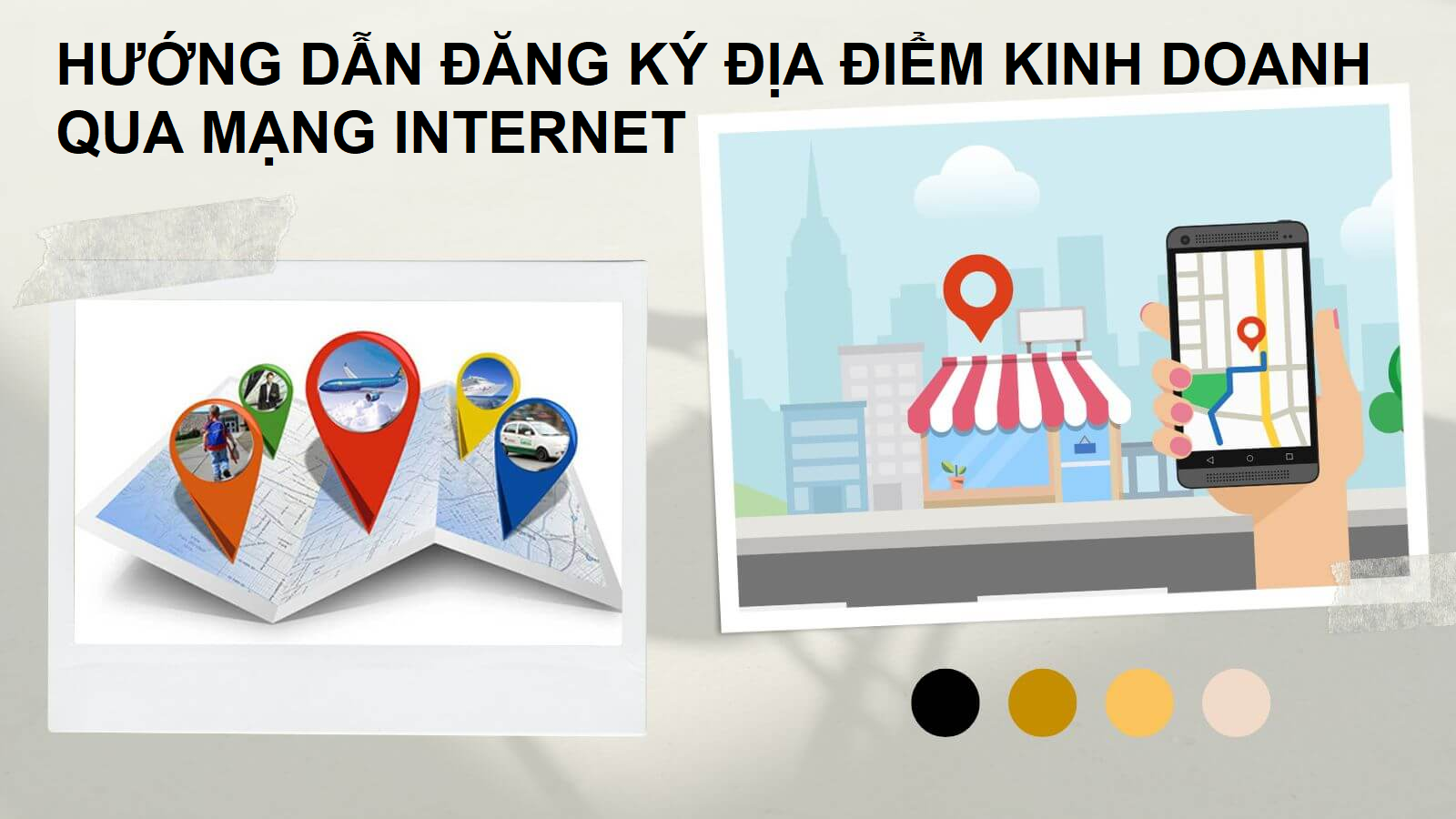
Người nộp hồ sơ/người đăng ký nộp hồ sơ trực tuyến tại Cổng thông tin quốc gia về đăng ký doanh nghiệp https://dangkykinhdoanh.gov.vn
1. Tạo hồ sơ thông báo lập địa điểm kinh doanh qua mạng điện tử
Bước 1: Chọn phương thức nộp hồ sơ
- Tùy từng trường hợp cụ thể, người nộp hồ sơ/người đăng ký chọn một trong các phương thức sau:
+ Sử dụng Tài khoản đăng ký kinh doanh
+ Sử dụng chữ ký số công cộng

Hình 1: Màn hình chọn phương thức nộp hồ sơ

Hình 2: So sánh nộp hồ sơ bằng Tài khoản ĐKKD và chữ ký số công cộng
Bước 2: Chọn hình thức đăng ký
- Chọn hình thức đăng ký: Đăng ký thành lập mới doanh nghiệp/đơn vị trực thuộc;
- Nhấn nút [Tiếp theo] để tiếp tục đăng ký hoặc [Trở về] để quay lại màn hình trước.
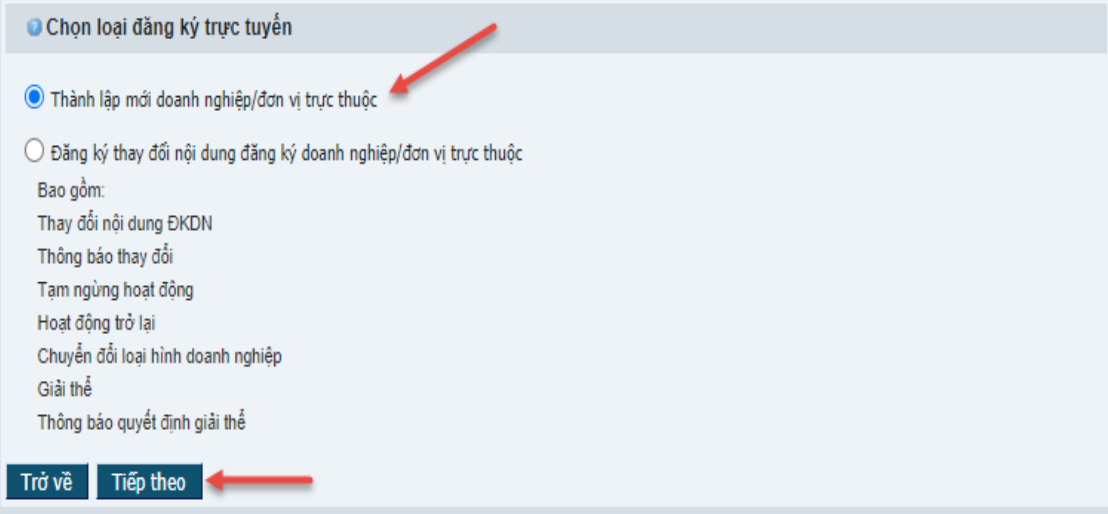
Hình 3: Màn hình chọn hình thức đăng ký
Bước 3: Tìm kiếm doanh nghiệp hoặc chi nhánh chủ quản
- Chỉ cần nhập mã số doanh nghiệp hoặc mã số nội bộ trong Hệ thống để tìm kiếm doanh nghiệp hoặc chi nhánh chủ quản.
- Nếu lập địa điểm kinh doanh thuộc doanh nghiệp thì nhập mã số của doanh nghiệp để tìm kiếm thông tin về doanh nghiệp chủ quản.
- Nếu lập địa điểm kinh doanh thuộc chi nhánh thì nhập mã số của chi nhánh để tìm kiếm thông tin về chi nhánh chủ quản.
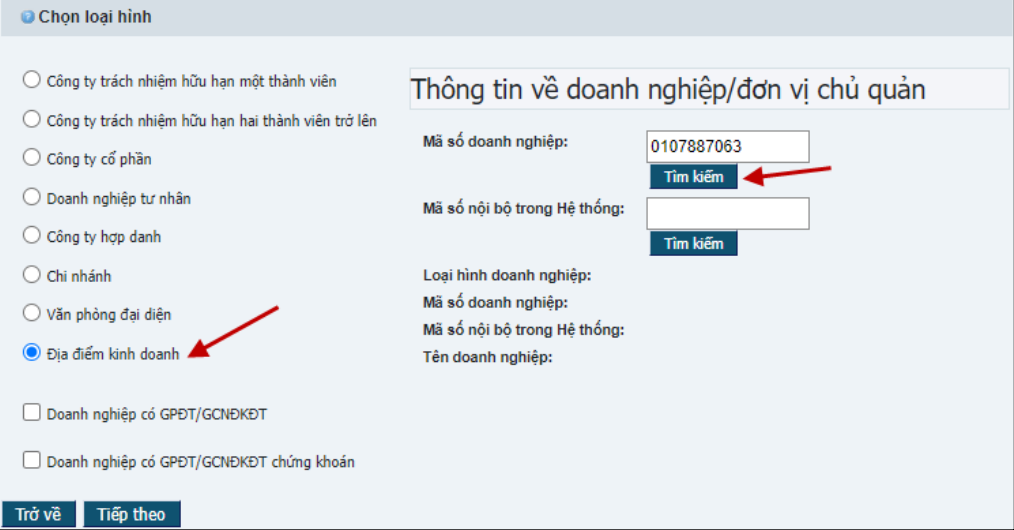
Hình 4: Màn hình tìm kiếm doanh nghiệp hoặc chi nhánh chủ quản
Nhấn nút [Tiếp theo]
- Kiểm tra thông tin (tên, mã số) của doanh nghiệp/chi nhánh chủ quản mà Hệ thống đã tìm kiếm. Nếu thông tin đã chính xác, nhấn nút [Tiếp theo] để tiếp tục làm hồ sơ.
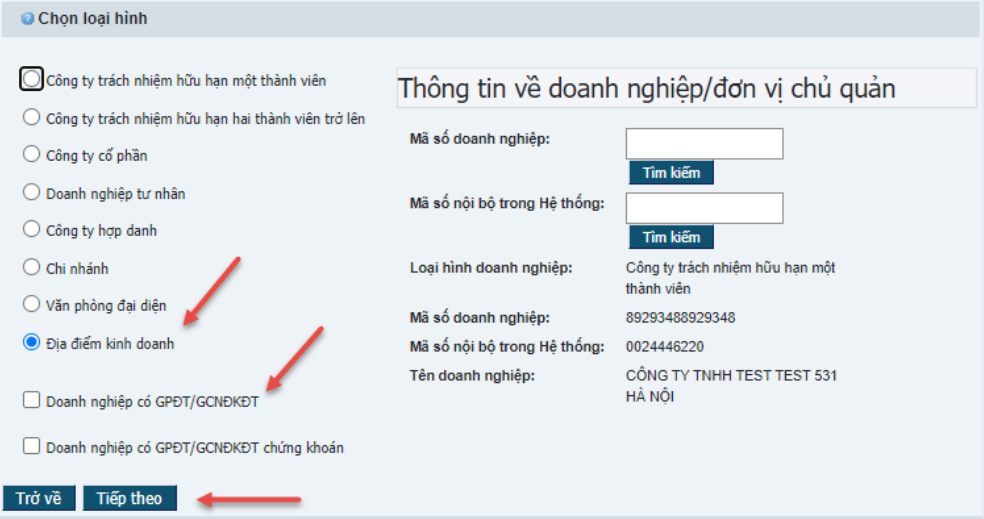
Hình 5: Màn hình xác nhận thông tin doanh nghiệp hoặc chi nhánh chủ quản
Lưu ý: Nếu đơn vị trực thuộc có Giấy phép đầu tư hoặc các giấy tờ tương đương, cần tích chọn “Doanh nghiệp có GPĐT/GCNĐT”
Bước 4: Xác nhận thông tin đăng ký
- Màn hình sẽ hiển thị những thông tin người sử dụng đã chọn để tạo hồ sơ;
- Nhấn nút [Bắt đầu] để tiếp tục đăng ký hoặc [Trở về] để quay lại màn hình trước
=> Trạng thái của hồ sơ chuyển thành “Đã lưu”.
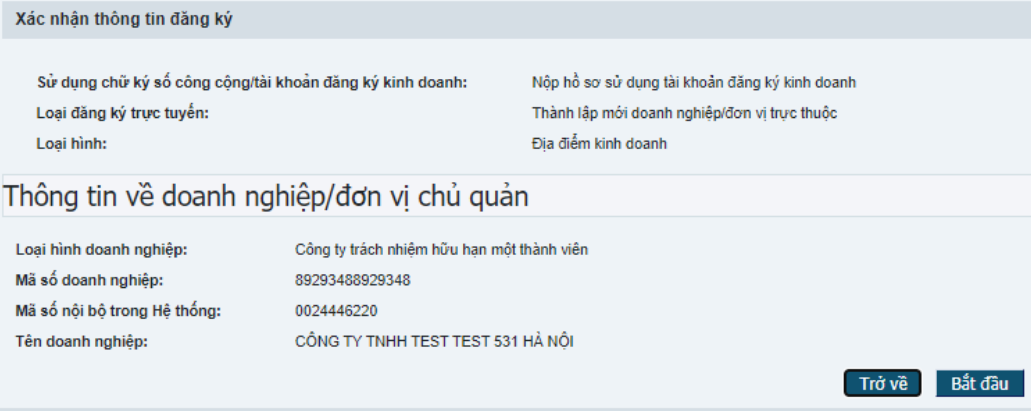
Hình 6: Màn hình xác nhận thông tin đăng ký
2. Kê khai thông tin trong hồ sơ thông báo lập địa điểm kinh doanh qua mạng điện tử
2.1. Nhập các thông tin trong hồ sơ thông báo lập địa điểm kinh doanh trực tuyến
Nhập các thông tin từ hồ sơ thông báo lập địa điểm kinh doanh vào các trường thông tin tương ứng trong các khối dữ liệu trên màn hình.
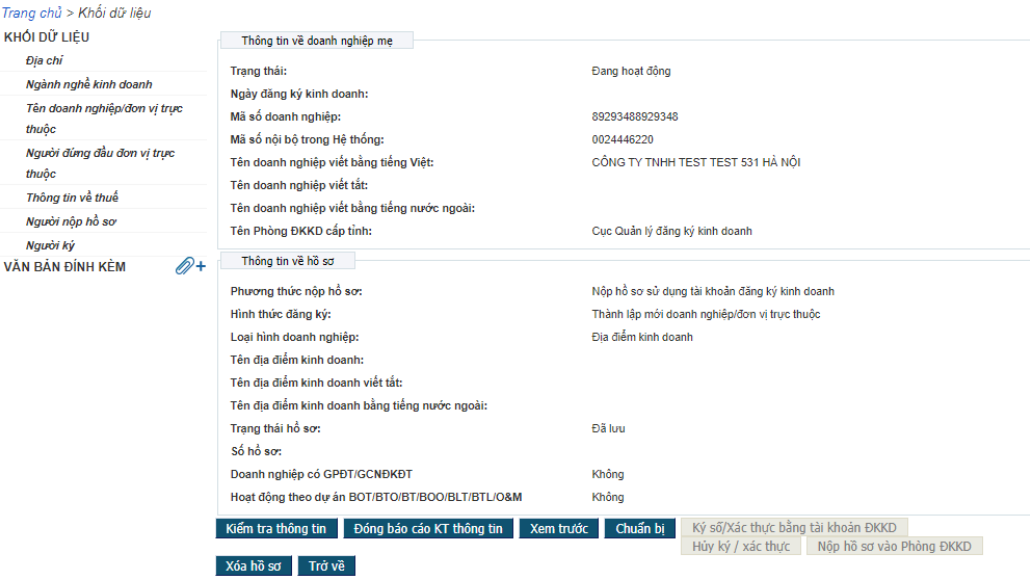
Hình 7: Màn hình các khối dữ liệu
Lưu ý:
- Các khối thông tin trong hồ sơ đăng ký điện tử cần được nhập đầy đủ và chính xác theo Giấy đề nghị của doanh nghiệp;
- Dấu tích  trên màn hình chỉ thể hiện thông tin đã được LƯU; Không thể hiện thông tin đã được cập nhật đầy đủ, chính xác.
trên màn hình chỉ thể hiện thông tin đã được LƯU; Không thể hiện thông tin đã được cập nhật đầy đủ, chính xác.
- Tên địa điểm kinh doanh được quy định tại Khoản 2 Điều 40 Luật Doanh nghiệp, Luật số 59/2020/QH14 (có hiệu lực thi hành từ ngày 01 tháng 01 năm 2021): Tên chi nhánh, văn phòng đại diện, địa điểm kinh doanh phải bao gồm tên doanh nghiệp kèm theo cụm từ “Chi nhánh” đối với chi nhánh, cụm từ “Văn phòng đại diện” đối với văn phòng đại diện, cụm từ “Địa điểm kinh doanh” đối với địa điểm kinh doanh.
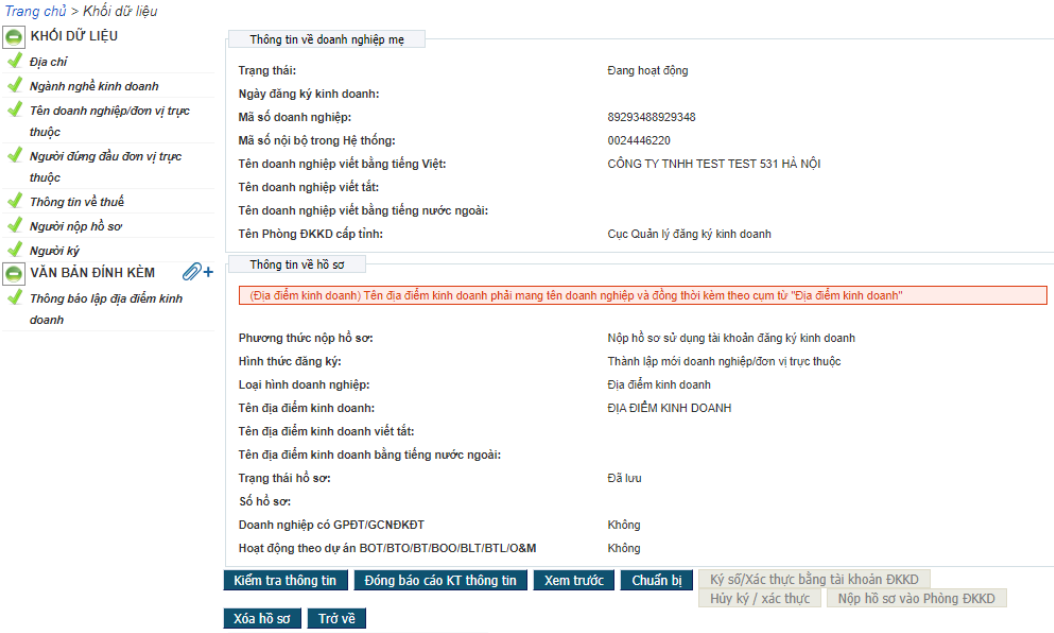
Hình 8: Màn hình cảnh cáo sai tên địa điểm kinh doanh
- Nếu bị cảnh báo về tên địa điểm kinh doanh, cần sửa lại tên địa điểm để đáp ứng quy định tên địa điểm kinh doanh phải mang tên doanh nghiệp và đồng thời kèm theo cụm từ “Địa điểm kinh doanh”
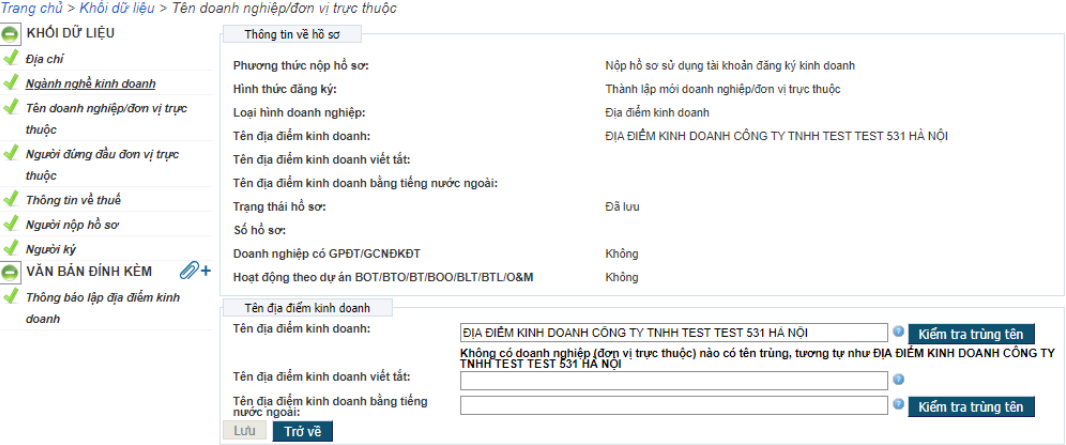
Hình 9: Màn hình tên địa điểm kinh doanh
- Đối với khối thông tin “Người nộp hồ sơ”: Nếu chọn vai trò người nộp hồ sơ là “Người được ủy quyền”: hệ thống sẽ hiển thị khối Thông tin Ủy quyền. Người dùng cần nhập thông tin người được ủy quyền nộp hồ sơ tại khối Thông tin Ủy quyền.
- Đối với khối “Thông tin Ủy quyền”: Khối thông tin này chỉ hiển thị nếu người dùng chọn vai trò người nộp hồ sơ là người được ủy quyền. Khối thông tin này bao gồm thông tin của 02 người:
+ Người được ủy quyền: Hệ thống hiển thị thông tin của người được ủy quyền nộp hồ sơ là thông tin đã nhập tại khối thông tin “Người nộp hồ sơ”. Nếu người dùng cần sửa đổi thông tin của Người được ủy quyền, vui lòng sửa đổi tại khối thông tin “Người nộp hồ sơ”.
+ Người có thẩm quyền ký Giấy đề nghị đăng ký doanh nghiệp: người dùng cần nhập thông tin Người có thẩm quyền ký Giấy đề nghị đăng ký doanh nghiệp tại mục này (theo đúng thông tin trong văn bản ủy quyền nộp hồ sơ đăng ký doanh nghiệp)
2.2. Chỉ định người ký xác thực hồ sơ đăng ký doanh nghiệp
- Người nộp hồ sơ/người đăng ký thực hiện gán tên người đăng ký hồ sơ đăng ký doanh nghiệp theo quy định. Người ký phải sử dụng chữ ký số công cộng hoặc tài khoản đăng ký kinh doanh để ký xác thực hồ sơ đăng ký doanh nghiệp;
- Người nộp hồ sơ/người đăng ký chọn khối thông tin [Người ký];

Hình 10: Màn hình khối thông tin [Người ký]
- Trong trường “Tìm kiếm email”: Nhập email của cá nhân chịu trách nhiệm ký hồ sơ đăng ký doanh nghiệp và nhấn nút [Tìm kiếm] => Hệ thống tự động điền thông tin về Họ tên của cá nhân chịu trách nhiệm ký hồ sơ . Thông tin về họ tên và email của cá nhân chịu trách nhiệm ký hồ sơ không chỉnh sửa được;
- Để tìm kiếm được thông tin về cá nhân chịu trách nhiệm ký hồ sơ đăng ký doanh nghiệp theo địa chỉ email, địa chỉ email cần phải:
+ Đã được đăng ký tại bước đăng ký tài khoản thông thường;
+ Tài khoản thông thường ở trạng thái “đang hoạt động” và đã được kết nối với chữ ký số công cộng hoặc Tài khoản đăng ký kinh doanh (tương ứng với phương thức nộp hồ sơ của bộ hồ sơ đang chuẩn bị)
- Người nộp hồ sơ/người đăng ký nhập thông tin về Chức danh của cá nhân chịu trách nhiệm ký hồ sơ tại trường thông tin “Chức danh”;
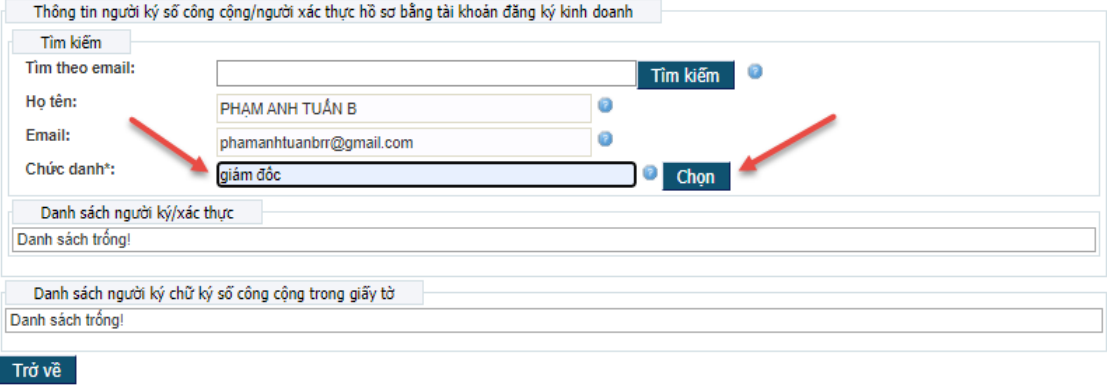
Hình 11: Màn hình chức danh của người ký
- Người nộp hồ sơ/người đăng ký nhấn nút [Chọn] để yêu cầu cá nhân chịu trách nhiệm ký hồ sơ ký hồ sơ. Thông tin về cá nhân chịu trách nhiệm ký hồ sơ được cập nhật danh sách: Danh sách người ký/xác thực;
- Hệ thống sẽ tự động gửi email thông báo đến địa chỉ email đã đăng ký của cá nhân có trách nhiệm ký xác thực hồ sơ.
Lưu ý:
- Tại bước này, nếu người nộp hồ sơ/người đăng ký muốn xóa tên một người khỏi danh sách đăng ký, chọn nút [Xóa] tương ứng với người đó trong danh sách, xác nhận lại việc xóa tên người cần ký hồ sơ => Tên người này sẽ được xóa khỏi danh sách.
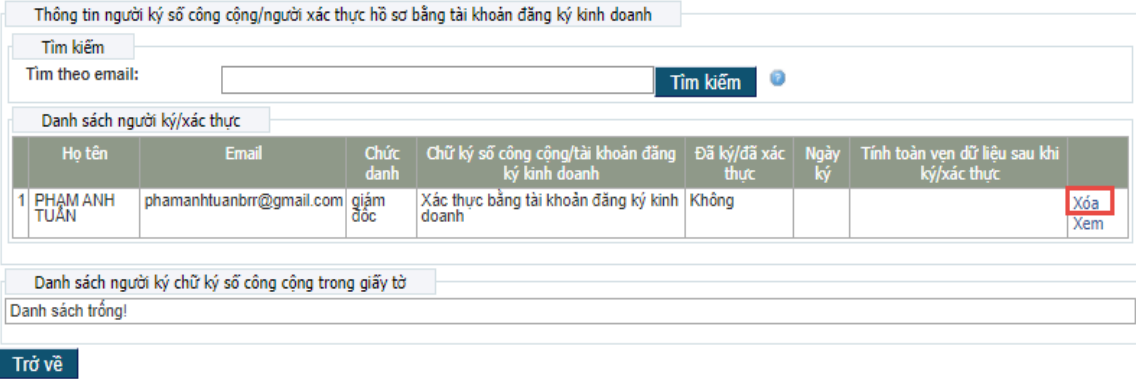
Hình 12: Màn hình danh sách người ký/xác thực
- Nếu tại Bước 1. Người nộp hồ sơ/người đăng ký chọn phương thức nộp hồ sơ sử dụng chữ ký số công cộng => Tất cả các cá nhân ký số lên hồ sơ đều phải ký hồ sơ bằng chữ ký số công cộng (Hệ thống không cho phép cá nhân có Tài khoản đăng ký kinh doanh ký hồ sơ này).
- Nếu tại Bước 1. Người nộp hồ sơ/người đăng ký chọn phương thức nộp hồ sơ sử dụng Tài khoản đăng ký kinh doanh => Tất cả các cá nhân ký số lên hồ sơ đề phải ký hồ sơ bằng Tài khoản đăng ký kinh doanh (Hệ thống không có phép cá nhân có chữ ký số công công ký hồ sơ này).
2.3. Kiểm tra thông tin hồ sơ
- Nhấn nút [Kiểm tra thông tin] để kiểm tra xem các thông tin cần nhập đã đầy đủ và đúng theo yêu cầu hay chữa;

Hình 13: Màn hình hiển thị các nút chức năng khi nhập thông tin hồ sơ
- Hệ thống sẽ hiển thị các cảnh báo lỗi nếu thông tin đã nhập chưa đầy đủ hoặc chưa chính xác;
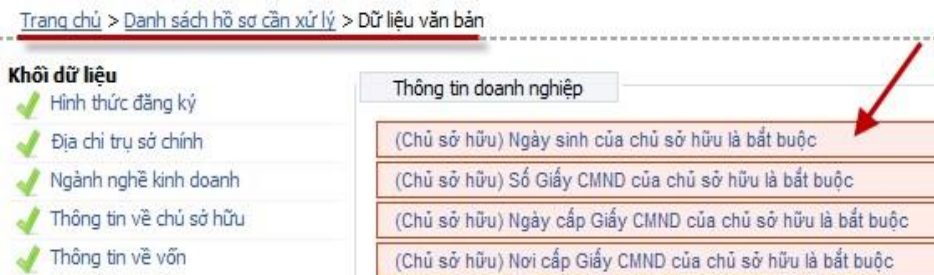
Hình 14: Màn hình hiển thị cảnh báo lỗi
- Trong trường hợp có cảnh báo lỗi: tích vào dòng cảnh báo lỗi => Hệ thống sẽ tự động chuyển đến màn hình có trường thông tin bị lỗi;
- Sau khi sửa lỗi, nhấn nút [Đóng báo cáo KT thông tin] để đóng các cảnh báo lỗi;
- Nhấn nút [Kiểm tra thông tin] để kiểm tra lại thông tin hồ sơ:
=> Nếu không còn cảnh báo lỗi, thực hiện tiếp các bước tiếp theo;
=> Nếu còn cảnh báo lỗi, thực hiện lại các bước trên.
- Nhấn nút [Xem trước] để kiểm tra thông tin doanh nghiệp đã nhập;
3. Tải văn bản điện tử của bộ hồ sơ thông báo lập địa điểm kinh doanh qua mạng điện tử
Khi nộp hồ sơ đăng ký điện tử, người dùng cần tải lên đầy đủ các giấy tờ theo quy định về thành phần hồ sơ (giống như hồ sơ bản giấy).
3.1. Yêu cầu đối với tài liệu đính kèm là văn bản điện tử
- Được tạo trực tuyến hoặc được quét (scan) từ văn bản giấy;
- Có định dạng “.doc", ".docx" hoặc ".pdf";
- Thể hiện chính xác, toàn vẹn nội dung của văn bản giấy (đã được ký tên theo quy định);
- Tên văn bản điện tử phải được đặt tương ứng với tên loại giấy tờ trong hồ sơ bằng bản giấy;
- Có dung lượng không quá 15МЬ
3.2. Cách tải tài liệu đính kèm
- Nhấn chọn vào tài liệu đính kèm và tiến hành tải các tài liệu theo các mục tương ứng.
- Sau khi tải lên tài liệu đính kèm, người sử dụng nhấn vào mục "Loại tài liệu đính kèm" và lựa chọn trong các loại tài liệu có sẵn.
- Hệ thống chấp nhận cả 2 loại tài liệu đính kèm:
+ Tài liệu đính kèm thông thường được scan (có đủ chữ ký theo yêu cầu);
+ Tài liệu đính kèm có đầy đủ chữ ký số theo quy định dưới dạng bản điện tử.

Hình 15: Màn hình chọn tài liệu đính kèm
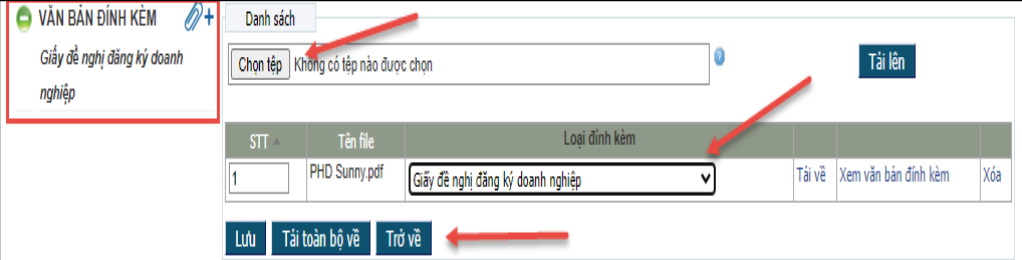
Hình 16: Màn hình tài các tài liệu đính kèm
4. Chuẩn bị và ký xác thực hồ sơ thông báo lập địa điểm kinh doanh qua mạng điện từ
4.1. Chuẩn bị hồ sơ
- Sau khi điền đầy đủ thông tin của hồ sơ, nhấn nút [Chuẩn bị]; nếu hồ sơ vẫn còn thiếu thông tin theo quy định, Hệ thống sẽ hiển thị cảnh báo đỏ. Người nộp hồ sơ/người đăng ký phải chỉnh sửa và chuẩn bị lại hồ sơ.
- Hệ thống tự động chọn Phòng Đăng ký kinh doanh để xử lý hồ sơ căn cứ vào tỉnh/thành phố của địa chỉ trụ sở chính doanh nghiệp đã nhập tại bước nhập thông tin.
- Nếu hồ sơ đã đầy đủ thông tin theo quy định, nhấn nút [Xác nhận] để hoàn thành bước chuẩn bị hồ sơ.
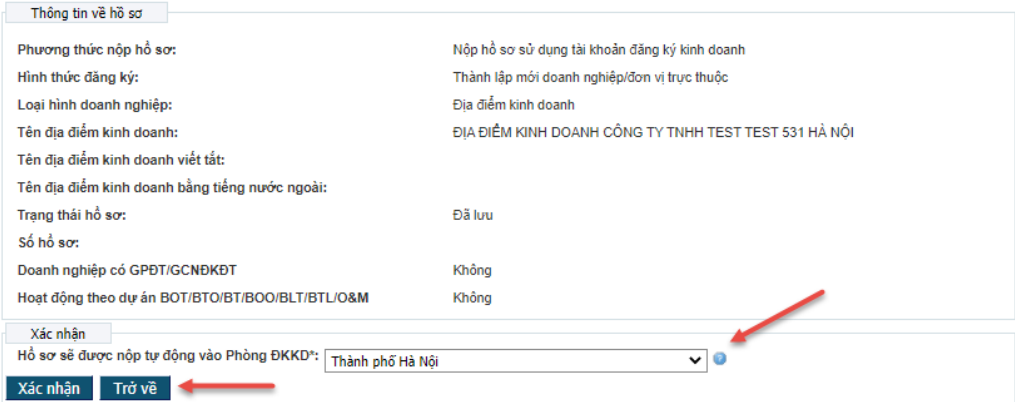
Hình 17: Màn hình phòng ĐKKD tiếp nhận hồ sơ
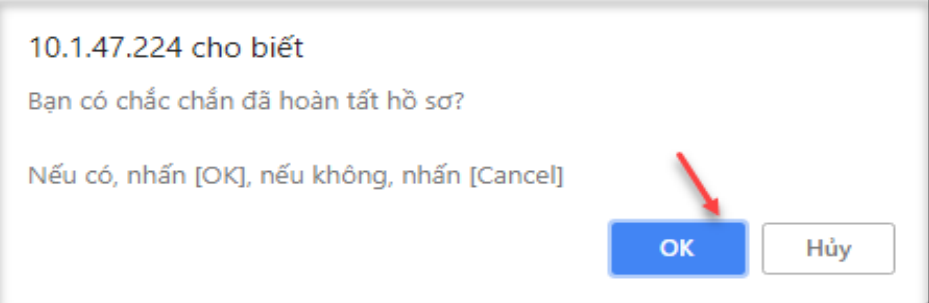
Hình 18: Màn hình thông tin xác nhận
Hệ thống tạo mã số tham chiếu của hồ sơ có dạng như sau: OD-xxxxxxx/xx, ví dụ: OD-0358053/21. Hồ sơ được chuyển sang trạng thái “Đã chuẩn bị” và không thể chỉnh sửa được thông tin.

Hình 19: Màn hình hồ sơ đã được chuẩn bị
4.2. Ký xác thực hồ sơ
Việc chỉ định người ký số xác thực hồ sơ đăng ký doanh nghiệp được thực hiện tại bước kê khai thông tin trong bộ hồ sơ đăng ký doanh nghiệp qua mạng điện tử, như hướng dẫn tại phần trên.
Để tiến hành ký số Xác thực hồ sơ đăng ký doanh nghiệp, cá nhân chịu trách nhiệm ký hồ sơ mở hồ sơ cần ký, nhấn nút [Ký số/ Xác thực bằng tài khoản ĐKKD] để tiến hành ký số xác thực.
4.2.1. Ký hồ sơ bằng chữ ký số công cộng
Với trường hợp hồ sơ dùng chữ ký số công cộng, cá nhân chịu trách nhiệm ký hồ sơ thực hiện các bước sau:
- Cắm USB token vào ổ cắm USB của máy tính;
- Tích chọn nút xác nhận “Tôi xin cam đoan tính trung thực, chính xác và toàn vẹn của hồ sơ đăng ký và các tài liệu đính kèm";
- Nhấn nút [Xác nhận]
- Máy tính sẽ tự động chạy chương trình để nhận dạng chữ ký số công cộng và người nộp hồ sơ/người đăng ký sẽ chọn chữ ký số công cộng dùng để ký hồ sơ;
- Nhấn nút [Ký số/Xác thực bằng Tài khoản ĐKKD];
+ Nhập mã PIN;
+ Khi hệ thống thông báo việc ký số thành công, nhấn nút [Đóng].
4.2.2. Xác thực hồ sơ bằng tài khoản đăng ký kinh doanh
Với trường hợp hồ sơ dùng Tài khoản đăng ký kinh doanh, cá nhân chịu trách nhiệm ký hồ sơ thực hiện các bước sau:
- Tích chọn nút xác nhận “Tôi xin cam đoan tính trung thực, chính xác và toàn vẹn của hồ sơ đăng ký và các tài liệu đính kèm”. Phần tên đăng nhập đã được mặc định sẵn, người ký chỉ cần nhập mật khẩu của tài khoản thông thường đã tạo;
- Nhấn nút [Xác nhận].

Hình 20: Màn hình xác nhận ký số sử dụng Tài khoản ĐKKD
- Hồ sơ đang trong quá trình ký có trạng thái “Đang ký”, người nộp hồ sơ/người đăng ký có thể xem thông tin về tình trạng ký hồ sơ bằng cách chọn khối thông tin [Ký số/xác thực].
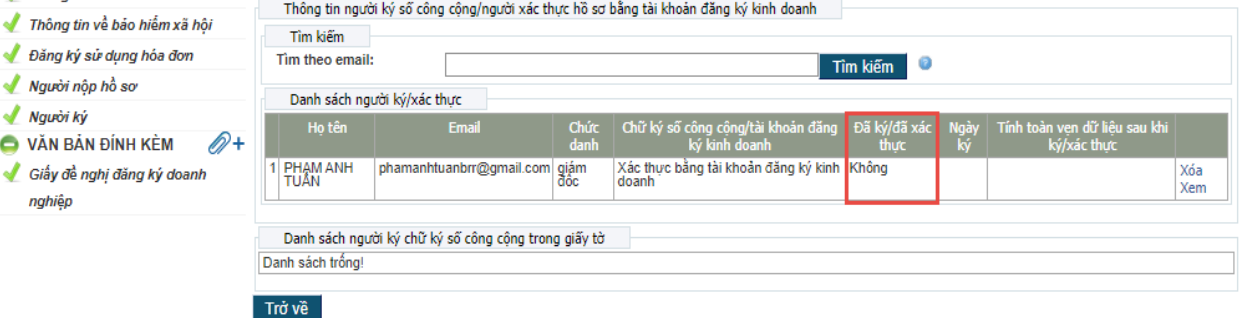
Hình 21: Màn hình danh sách người ký/ xác thực
- Khi hồ sơ đã có đầy đủ chữ ký, trạng thái hồ sơ sẽ chuyển thành “Đã ký". Nếu phát hiện sai sót trong việc gán tên cá nhân chịu trách nhiệm ký hồ sơ, người nộp hồ sơ/người đăng ký có thể thay đổi thông tin về cá nhân chịu trách nhiệm ký hồ sơ => Nhấn nút [Hủy ký/xác thực] và thực hiện lại bước ký hồ sơ từ đầu.
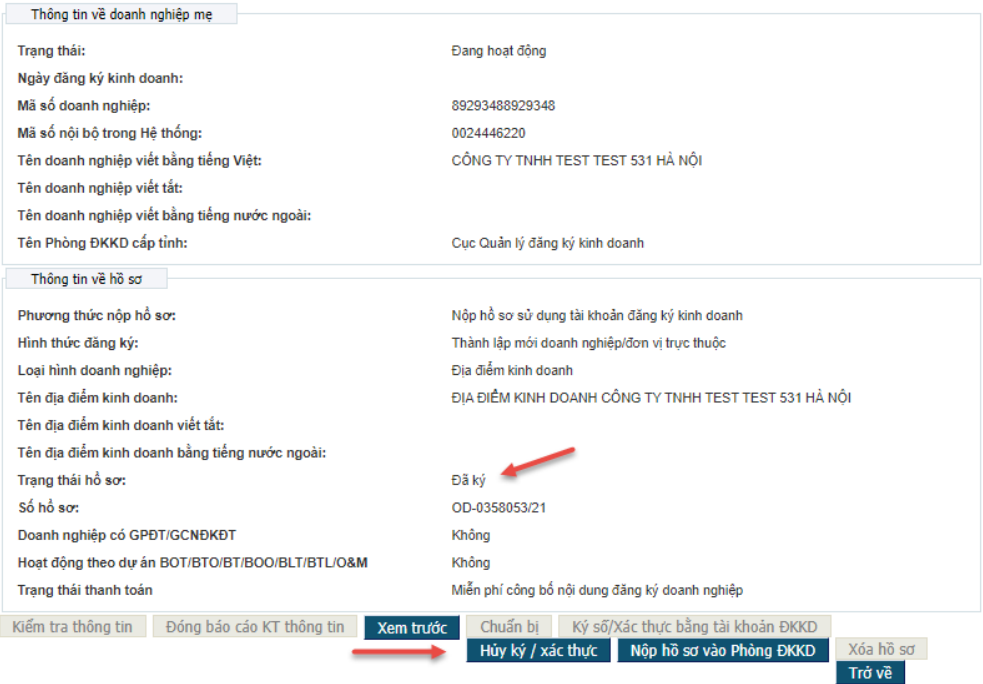
Hình 22: Màn hình Hủy ký/xác thực
Lưu ý: Người nộp hồ sơ/đăng ký chỉ có thể nộp hồ sơ khi tất cả các cá nhân có trách nhiệm ký hồ sơ đã ký vào hồ sơ.
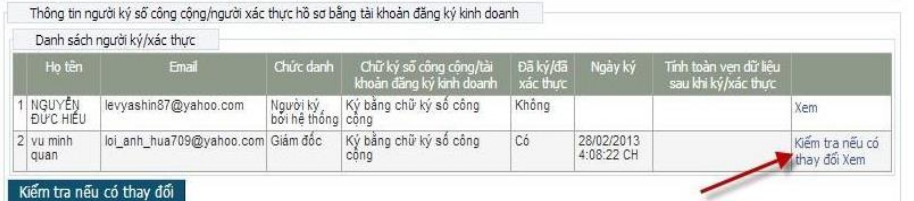
Hình 23: Màn hình Kiểm tra nếu có thay đổi
Kiểm tra tính toàn vẹn khi ký/xác thực và tính toàn vẹn của hồ sơ và các tài liệu đính kèm được ký số đã tải lên
- Kiểm tra tính toàn vẹn của hồ sơ đăng ký qua mạng điện tử sau khi đã được ký số hoặc xác thực theo các bước sau:
+ Tại khối thông tin [Người ký/Xác nhận], trong danh sách những người ký tên trên hồ sơ, nhấn nút [Kiểm tra nếu có thay đổi];
+ Hệ thống trả về kết quả:
✔ Có thay đổi: nếu thông tin về chữ ký đã bị thay đổi trong quá trình ký hồ sơ.
✔ Không thay đổi: nếu thông tin về chữ ký vẫn toàn vẹn trong quá trình ký hồ sơ.
- Kiểm tra tính toàn vẹn của tài liệu đính kèm đã được ký bằng chữ ký số công cộng theo các bước sau:
+ Tại danh sách các chữ ký đã ký số trong tài liệu đính kèm, nhấn nút [Kiểm tra nếu có thay đổi];

Hình 24: Kiểm tra tính toàn vẹn của hồ sơ
+ Hệ thống trả về kết quả:
✔ Có thay đổi: nếu thông tin về chữ ký đã bị thay đổi trong quá trình ký hồ sơ.
✔ Không thay đổi: nếu thông tin về chữ ký vẫn toàn vẹn trong quá trình ký hồ sơ.
5. Nộp hồ sơ vào Phòng Đăng ký kinh doanh

Hình 25: Màn hình hiển thị nút Nộp hồ sơ vào phòng ĐKKD
Hoàn tất quá trình nhập và nộp hồ sơ trên mạng
+ Sau khi người nộp hồ sơ/người đăng ký hoàn thành việc nộp hồ sơ, hồ sơ đăng ký doanh nghiệp được chuyển sang trạng thái “Đang nộp” và được tự động tiếp nhận trên Hệ thống thông tin đăng ký doanh nghiệp quốc gia và chuyển về tài khoản của Phòng Đăng ký kinh doanh tương ứng phục vụ cho việc xử lý hồ sơ. Hồ sơ sẽ chuyển sang trạng thái “Đã gửi đi” nếu được tiếp nhận thành công trên Hệ thống thông tin đăng ký doanh nghiệp quốc gia.

Hình 26: Màn hình trạng thái của hồ sơ sau khi nộp hồ sơ hoàn tất
+ Khi hồ sơ đã được nộp thành công, Hệ thống hiển thị 02 bản in trên tài khoản của người nộp hồ sơ/người đăng ký.
- Bản Xem trước hồ sơ bao gồm các thông tin của hồ sơ đã nộp => Nhấn nút [Xem trước] => [Khởi tạo] để tạo bản in này.
- Giấy biên nhận => Nhấn nút [In] để xem và in Giấy biên nhận.
6. Theo dõi tình trạng xử lý hồ sơ
- Sau khi hồ sơ được lưu trên ứng dụng đăng ký doanh nghiệp qua mạng điện tử, người nộp hồ sơ/người đăng ký có thể tìm kiếm hồ sơ tại bất kỳ thời điểm nào.
- Sau khi đăng nhập vào tài khoản của mình, người nộp hồ sơ/người đăng ký chọn “Danh sách hồ sơ đăng ký" => Tìm kiếm hồ sơ theo các tiêu chí có sẵn như tên doanh nghiệp; mã số doanh nghiệp; số tham chiếu của hồ sơ.
- Tại danh sách hồ sơ, người sử dụng có thể nhìn thấy tình trạng xử lý bộ hồ sơ đã đăng ký.
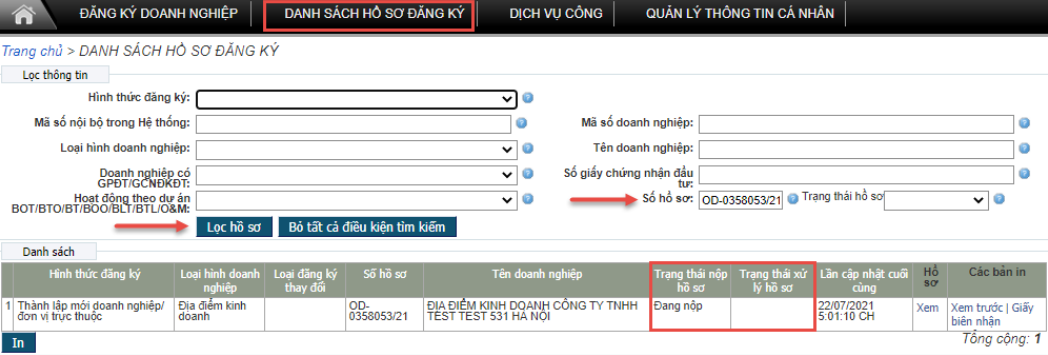
Hình 27: Danh sách hồ sơ đăng ký qua mạng

Hình 28: Sơ đồ các bước xử lý hồ sơ đăng ký doanh nghiệp
Các giấy tờ nhận được khi đăng ký doanh nghiệp qua mạng điện tử
Người nộp hồ sơ/người đăng ký cũng có thể xem các văn bản liên quan đến hồ sơ: Giấy biên nhận hồ sơ nộp qua mạng; Thông báo yêu cầu bổ sung hồ sơ; Thông tin đầy đủ của hồ sơ nộp trên mạng và trạng thái nộp hồ sơ; trạng thái xử lý hồ sơ tương ứng với từng hồ sơ trong Danh sách hồ sơ đăng ký.

Hình 29: Danh sách các giấy tờ nhận được khi đăng ký qua mạng
7. Sửa đổi, bổ sung hồ sơ trong trường hợp hồ sơ cần sửa đổi, bổ sung
- Sau khi hồ sơ đã được nộp trực tuyến, Phòng Đăng ký kinh doanh xem xét để xử lý hồ sơ do doanh nghiệp nộp. Trong trường hợp Phòng Đăng ký kinh doanh yêu cầu doanh nghiệp sửa đổi, bổ sung hồ sơ, người nộp hồ sơ/người đăng ký sẽ nhận được email thông báo tại địa chỉ email đã đăng ký.
- Khi đăng nhập vào tài khoản của mình, người nộp hồ sơ/người đăng ký có thể xem Thông báo yêu cầu bổ sung thông tin của Phòng Đăng ký kinh doanh đối với hồ sơ đó.

Hình 30: Màn hình in Thông báo yêu cầu bổ sung hồ sơ
Các bước nộp hồ sơ sửa đổi, bổ sung
-Người nộp hồ sơ/người đăng ký truy cập Hệ thống trực tuyến, kiểm tra và chỉnh sửa hồ sơ theo yêu cầu, chuẩn bị và ký lại hồ sơ (tương tự các bước đã thực hiện khi nộp hồ sơ lần đầu).
-Hồ sơ sửa đổi bổ sung không phải thanh toán lệ phí đăng ký doanh nghiệp, do đó người nộp hồ sơ/người đăng ký không phải thực hiện bước thanh toán. Hồ sơ sẽ được tự động tiếp nhận vào Hệ thống thông tin đăng ký doanh nghiệp quốc gia sau khi hồ sơ được ký.

Hình 31: Các bước nộp hồ sơ sửa đổi, bổ sung
8. Nhận kết quả
Doanh nghiệp đến Phòng ĐKKD (theo lịch hẹn trong Giấy biên nhận) để nhận kết quả.
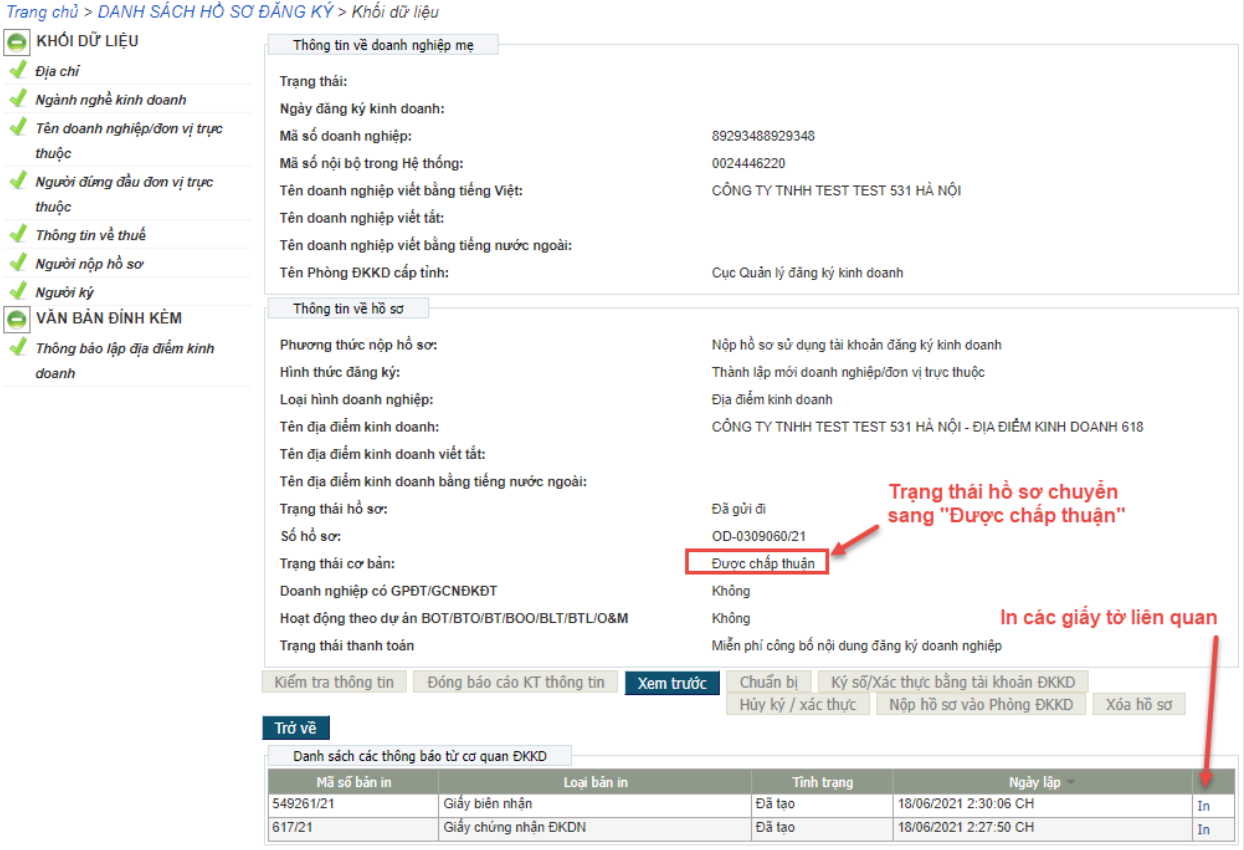
Hình 32: Màn hình đăng ký doanh nghiệp thành công
Trên đây là tư vấn của Công ty Luật Việt Phong về Hướng dẫn đăng ký địa điểm kinh doanh qua mạng. Chúng tôi hy vọng rằng bạn có thể vận dụng các kiến thức kể trên để sử dụng trong công việc và cuộc sống. Nếu có vấn đề pháp lý nào khác cần tư vấn bạn vui lòng gọi điện tới tổng đài tư vấn pháp luật trực tuyến 24/7 của Công ty Luật Việt Phong để gặp luật sư tư vấn và chuyên viên pháp lý.
Nếu có vướng mắc bạn vui lòng liên hệ với Luật sư 0904 582 555
hoặc Bạn có thể click vào các ô dưới đây để gửi Email cho chúng tôi, Luật Việt Phong luôn sẵn sàng để hỗ trợ bạn
Quý khách vui lòng gửi bình luận và đánh giá.